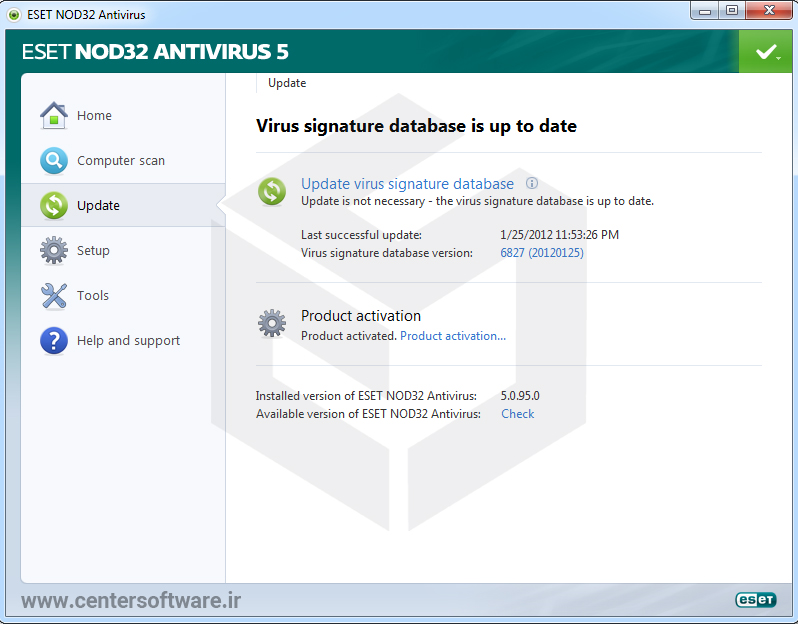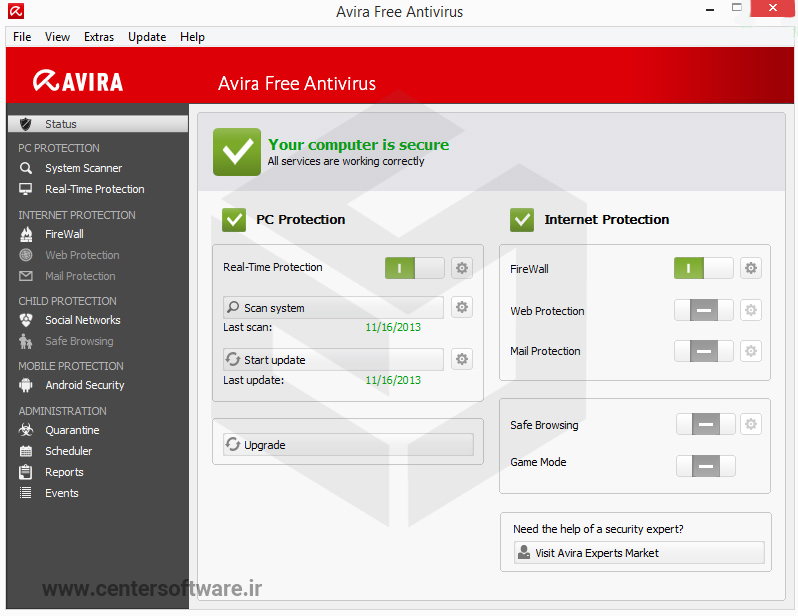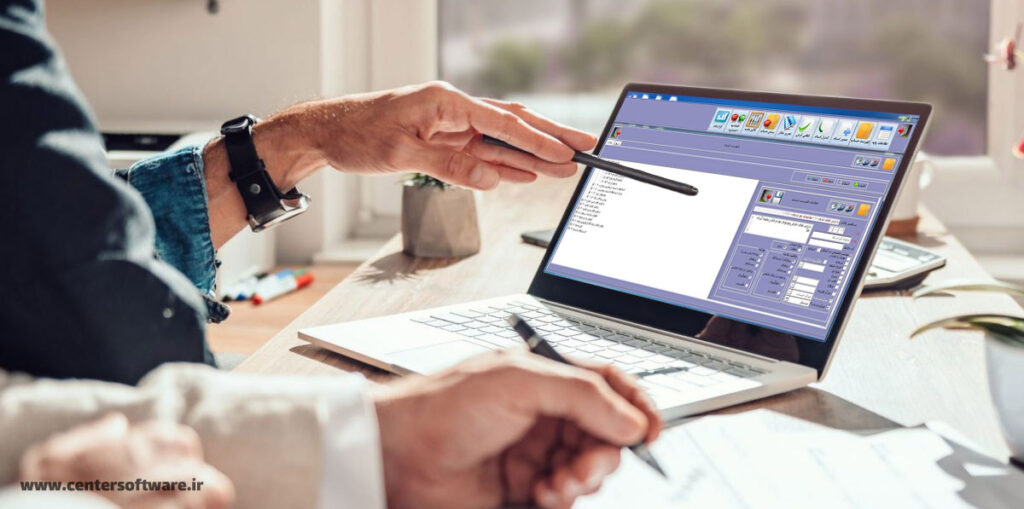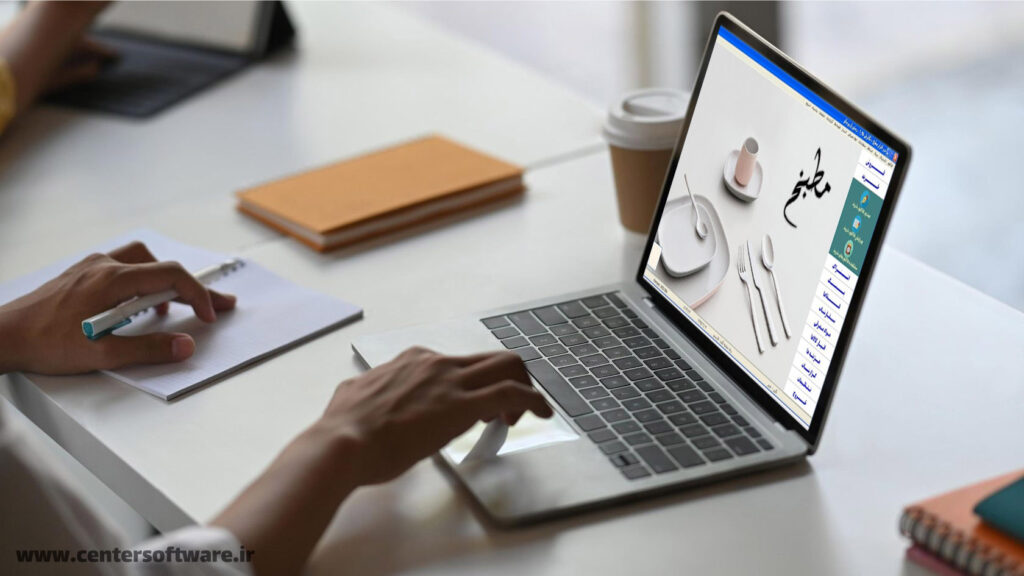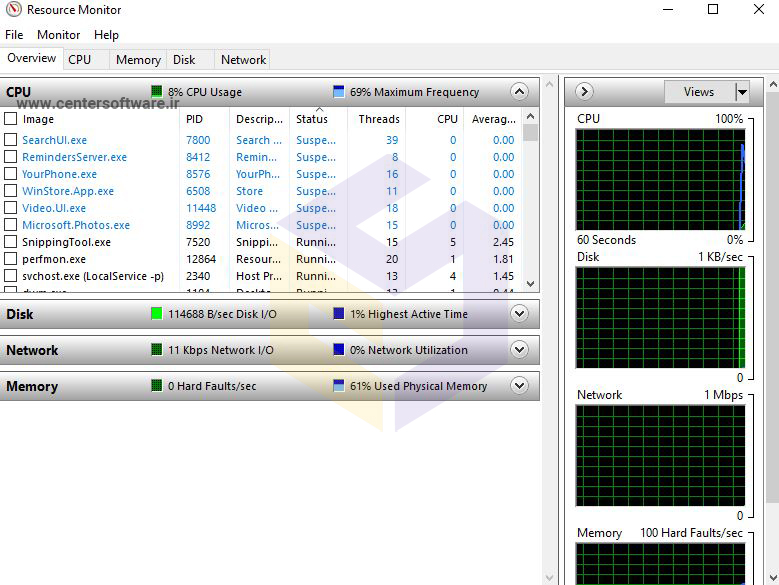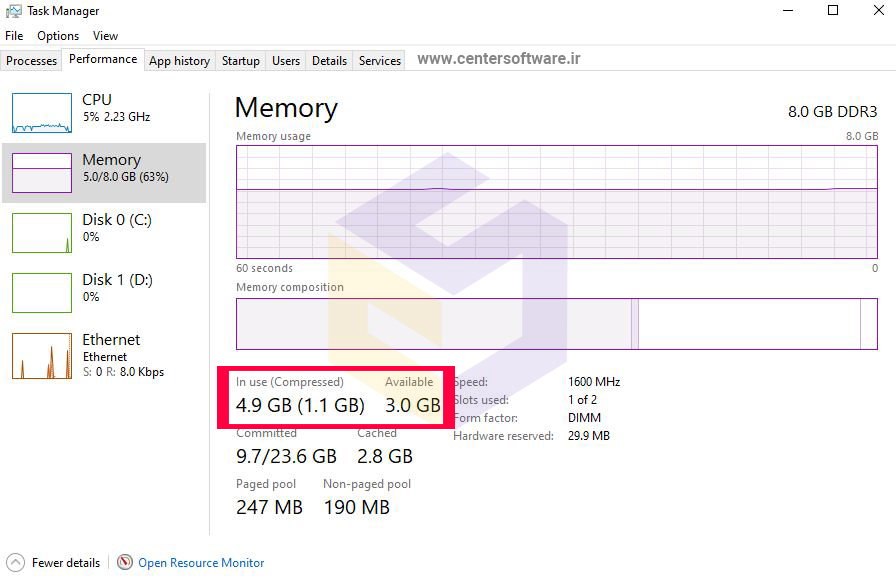بانک نرم افزار مرکزی
ارائه دهنده نرم افزار های اورجینال و نرم افزار های مهندسی و تخصصی و تعمیرات نرم افزار و سخت افزار در شیراز می باشدبانک نرم افزار مرکزی
ارائه دهنده نرم افزار های اورجینال و نرم افزار های مهندسی و تخصصی و تعمیرات نرم افزار و سخت افزار در شیراز می باشدتعویض و تعمیر قاب لپ تاپ در شیراز
تعویض و تعمیر قاب لپ تاپ در شیراز
تعمیر قاب لپ تاپ در شیراز تنها یکی از مواردی است که در مرکز تخصصی بانک نرم افزار مرکزی انجام می شود. تمامی لپ تاپ ها از برندهای مختلف ممکن است به دلایل مختلف از جمله : برخورد شدید با زمین، افتادن جسم سنگین روی لپ تاپ ، مجاورت در برابر گرمای زیاد ، مجاورت در برابر سرمای بیش از حد و … دچار آسیب دیدگی می شوند. در برخی موارد هم بر اثر استفاده نادرست بدنه لپ تاپ آسیب می بیند که باید سریع برای تعمیر قاب لپ تاپ اقدام شود.
البته جای نگرانی نیست بدنه یا قاب لپ تاپ نسبت به قطعات سخت افزاری داخلی یک لپ تاپ مانند مادربورد، هارد، کارت گرافیک و… بسیار ارزان تر است و همچنین قاب اکثر مدل های لپ تاپ در بازار موجود است و به سادگی می توانید مدل قاب دستگاه خود را خریداری کرده و به کمک کارشناسان سخت افزار و تعمیرکاران لپ تاپ ما در مرکز بانک نرم افزار مرکزی آنرا تعوویض کنید.
در صورتی که قاب لپ تاپ بشکند و یا ترک بردارد، در اغلب اوقات قابل ترمیم است؛ علاوه بر تعویض قاب لپ تاپ ، برای تعمیر قاب لپ تاپ، تعمیرکاران لپ تاپ در مرکز بانک نرم افزار ایران ،با چسب های مخصوص تزریق پلاستیک محل شکستگی را ترمیم می کنند، سپس اقداماتی انجام می دهند تا در حد امکان محل شکستگی دیده نشود. گاهی لوقات درب لپ تاپ هم دچار مشکل می شود که به علت خرابی در لولا ، شاسی یا قاب است.
خدماتی که در خصوص تعویض و تعمیر قاب لپ تاپ انجام می دهیم :
فروشگاه بانک نرم افزار مرکزی یکی از مجهزترین و تخصصی ترین مراکز تعمیر قاب لپ تاپ و تعمیر لولای لپ تاپ و با بیش از 15 سال سابقه و با حضور کادری مجرب ، خدمات خود را در زمینه تعمیر قاب laptop و تعمیر لولای laptop و انواع خدمات ترمیمی و جوش پلاستیک در کوتاهترین زمان و با کمترین هزینه ممکن همراه با گارانتی به کلیه نهادها ، ارگانها ، سازمانها و مراکز اداری ، صنعتی ، بازرگانی ، خدماتی و کلیه همکاران و هموطنان گرامی ارائه می نماید.
همچنین مشکلاتی از قبیل داغ شدن لپ تاپ ، شارژ نشدن لپ تاپ ، آب خوردگی لپ تاپ ، روشن نشدن لپ تاپ ، ضربه خوردگی لپ تاپ ، هنگ کردن پیاپی لپ تاپ ، بالا نیامدن ویندوز و نصب ویندوز لپ تاپ ، صدای غیرعادی درلپ تاپ ، بهم ریختگی تصویر لپ تاپ ،خرابی آی سی شارژر لپ تاپ، تعمیر هارد لپ تاپ در شیراز ،خاموش شدن بیدلیل لپ تاپ، شکستن صفحه نمایش و تعویض LCD لپ تاپ در شیراز در برند های مختلف اعم از، لپ تاپ های ایسوس (Asus)، دل(Dell) ، اچ پی(hp) ، اپل(APLLE)، لنوو(LENOVO) و غیره را با تکیه بر دانش، تجربه و تجهیزات روز دنیا؛ شناسایی و انجام می دهیم.
- تعویض و تعمیر قاب لپ تاپ و تعمیر قاب تبلت و کلیه قاب های پلاستیکی و فلزی
- تعمیر لولا لپ تاپ ( انواع لپ تاپ به صورت تاشو و گردشی )
- ترمیم و رفع شکستگی لولای laptop
- جوش پلاستیک و رنگ انواع قاب لپ تاپ و قاب تبلت و تمامی قاب های پلاستیکی
- ارائه خدمات صافکاری و نقاشی انواع قاب های فلزی
هزینه تعویض و تعمیر قاب لپ تاپ در شیراز :
در صورت بروز شکستگی و خرابی در این قطعه توجه به دونکته مهم است :
آیا امکان تعمیر قاب لپ تاپ وجود دارد ؟ آیا تعمیر قاب لپ تاپ مقرون به صرفه تر از تعویض آن است ؟
بهتر است بدانید که هزینه هایی که برای تعویض و تعمیر قاب لپ تاپ در شیراز در نظر گرفته شده است نسبت به دیگر قطعات لپ تاپ ارزان می باشد. البته تعویض قاب لپ تاپ همیشه بهترین راه حل نیست. تعمیرکاران ما در مرکز بانک نرم افزار مرکزی در برخی موارد که آسیب وارده به بدنه و قاب لپ تاپ کم باشد، آنرا بوسیله ابزار یا تجهیزاتی بدون نیاز به تعویض اقدام به تعمیر قاب لپ تاپ در شیراز می کنند که هزینه آن نسبت به تعویض کمتر است.
به طور کلی هزینه تعویض و تعمیر قاب لپ تاپ در شیراز با توجه به نوع خرابی و همچنین نوع شکستگی و جنس قاب متغیر است و از 180000 تومان شروع می شود و گاهی اوقات هم به 3 تا 4 میلیون هم ممکن است برسد.
در ادامه برای دوستانی که ساکن شیراز نیستند و یا امکان حضور در فروشگاه برا آنها فراهم نیست، برخی آسیب هایی که ممکن است برای قاب لپ تاپ پیش آید و راه کار تعمیرات در هنگام بروز مشکل را توضیح می دهیم.
شکستن قاب
با توجه به جنس قطعه ی مورد بحث، شکستگی قاب یکی از اصلی ترین آسیب هایی که منجر به تعویض یا تعمیر قاب لپ تاپ در شیراز می باشد. ممکن است در اثر ضربه و یا افتادن لپ تاپ، قاب آن ترک برداشته و یا بشکند. در این صورت، برای تعمیر قاب لب تاپ ، قسمت شکسته شده باید با نوعی چسب مخصوص ترمیم شود. البته در این شرایط، باید از روش های ویژه ای استفاده شود تا جای چسب روی قاب مشخص نباشد. از این رو توصیه می کنیم تعمیر قاب لپ تاپ شکسته خود را به کارشناسان مجرب ما بسپارید.
لق شدن در لپ تاپ
گاهی بر اثر خرابی لولا، ممکن است درب لپ تاپ لق شود. البته مشکل در قاب نیز می تواند در این عامل موثر باشد. به هر صورت، تعمیر قاب لپ تاپ در شیراز در حالت لق بودن در آن، نیاز به تجربه و مهارت بالایی دارد. چرا که در صورت ترمیم و جا افتادن اشتباه این بخش ها، ممکن است ال سی دی و یا حتی قطعات داخل دستگاه در معرض خطر قرار بگیرند.
تعویض قاب لپ تاپ
در برخی موارد، میزان شکستگی قاب به حدی است که چسب زدن آن هیچ کاربردی ندارد. در این وضعیت، تنها راه تعمیر قاب لپ تاپ ، تعویض آن است. باید دقت داشت که در این کار، باید حتما از قاب با کیفیت استفاده شود. خوشبختانه در مرکز بانک نرم افزار مرکزی ،انواع قاب برای همه ی مدل های لپ تاپ های این شرکت وجود دارد. لذا می توانید از تعویض قاب دستگاه خود با نمونه ی اورجینال و با کیفیت اطمینان کامل داشته باشید.
برای جلوگیری از بروز این مشکلات می شود از طلق های محافظ قاب استفاده کرد. توجه داشته باشید که طلق استفاده شده نباید تمام قاب را بپوشاند چون این کار از تهویه هوا جلوگیری می کند.
نکات مراقبت از قاب لپ تاپ :
_ برای تمیز کردن قاب لپ تاپ بهتر است از پارچه کتانی مرطوب استفاده کرد، هرگز از دستمال کاغذی برای پاک کردن صفحه نمایش و قاب لپ تاپ استفاده نکنید. استفاده از محلول های تمیز کننده که پایه آمونیاکی دارند هم برای تمیز کردن ممنوع است . شما می توانید از ایزوپزپیل الکل و آب استفاده کنید.
_ در طول روز، باز و بسته کردن لپتاپ را به حداقل برسانید و هنگام باز کردن درب بهتر است از وسط درب گرفته به ارامی باز شود؛ و در اخر به آرامی بسته شود .دقت کنید که هیچ گونه چیزی ( هر چقدر هم کوچک ) بین کیبرد و lcd قرار نداشته باشد چون باعث ایجاد شکستگی در ال سی دی می شود.
کلام آخر :
کلیه ی امور مربوط به تعویض و تعمیر قاب لپ تاپ در شیراز در واحد تخصصی تعمیر لپ تاپ بانک نرم افزار مرکزی انجام می گردد. کارشناسان با تجربه ای در این واحد، با استفاده از ابزار پیشرفته و قطعات یدکی درجه یک، اقدام به ترمیم این بخش حساس لپ تاپ می نمایند.تکنسین های واحد تعمیرات لپ تاپ در شیراز ،کارشناسانی دوره دیده هستند که از سالها تجربه در زمینه ی تعمیرات انواع لپ تاپ بهره مند می باشند.این افراد، ضمن تسلط کامل بر قطعات داخلی و خارجی لپ تاپ ها، توانایی تعویض و تعمیر قاب لپ تاپ را در بالا ترین سطح کیفی دارا می باشند.
منبع : https://centersoftware.ir/
نصب آنتی ویروس در شیراز
نصب آنتی ویروس در شیراز
خرید و نصب آنتی ویروس در شیراز در فروشگاه بانک نرم افزار مرکزی توسط متخصصین حرفه ای انجام می شود. فروشگاه ما نمایندگی رسمی فروش و نصب آنتی ویروس های اورجینال می باشد، بنابراین شما می توانید از معتبر بودن آنتی ویروس مطمئن باشید.
همچنین اگر ویندوز سیستم شما به ارتقا و یا تعویض نیاز دارد می توانید نگاهی به صفحه نصب ویندوز در شیراز داشته باشید.
همچنین مرکز ما علاوه بر نصب ویندوز و درایورهای سخت افزاری ،نصب نرم افزارهای تخصصی و کاربردی را با بهترین کیفیت و ضمانت نصب و اجرا انجام می دهد.
خرید و نصب آنتی ویروس در شیراز می تواند سرمایه گذاری بزرگی باشد، شما چه آماتور باشید و چه یک متخصص ،به محافظت از ویروس و بدافزار دربرابر سیستم خود نیاز دارید.
شما می توانید برای خرید آنتی ویروس های Avira و Kaspersky به صفحه های زیر مراجعه کنید :
مهمترین ویژگی هایی که هر آنتی ویروس باید داشته باشد :
از آنجا که ویروس های رایانه ای تهدیدی همیشگی در همه سیستم عامل ها هستند ، امروزه نرم افزار آنتی ویروس برای محافظت از همه سیستم عامل ها و همه دستگاه های متصل به اینترنت طراحی شده است. این شامل رایانه های رومیزی و لپ تاپ با سیستم عامل مایکروسافت ویندوز و macOS و همچنین تلفن های هوشمند دارای iOS و Android است. آمار نشان می دهد بیش از 360،000 بدافزار جدید روزانه منتشر می شود. پس لازم است قبل از نصب آنتی ویروس ،ویژگی های یک آنتی ویروس خوب را بدانید.
محافظت از بدافزار قوی :
من فقط محصولی را توصیه می کنم که ثابت کرده است در برابر پیشرفته ترین تهدیدات مخرب محافظت می کند – نه تنها ویروس ها ، بلکه جاسوس افزارها ، rootkits ، باج افزارها و هر چیز دیگری که می تواند به من یا دستگاه های من آسیب برساند.
ویژگی های با کیفیت بالا :
اکثر مارک های آنتی ویروس ویژگی های امنیتی اضافی اینترنت را ارائه می دهند ، اما بسیاری از اوقات ، این موارد اضافی فقط موارد زرق و برق دار هستند که رایانه شما را سنگین می کنند و عملکرد دستگاه شما را تحت تأثیر قرار می دهند. محصولات موجود در این لیست شامل ابزارهای ارزشمندی هستند که کاملاً مفید و موثر هستند ، نه فقط موارد اضافی پر زرق و برق.
سرعت و کارایی بهترین آنتی ویروس ها سبک هستند و در همه سیستم عامل های در نظر گرفته شده نرم افزار ، حتی در رایانه های قدیمی تر یا کندتر ، روان کار می کنند. من شخصاً آزمایش و اندازه گیری سرعت و کارآیی هر آنتی ویروس موجود در این لیست را درمقابل سایر آنتی ویروس های موجود در بازار انجام دادم.
استفاده آسان :
چه آماتور باشید و چه یک متخصص ، هنوز به محافظت از ویروس و بدافزار احتیاج دارید. من شخصاً هر نرم افزار آنتی ویروس را در اینج ا نصب و آمتحان کرده ام تا مطمئن شوم همه تقریباً قادر به راه اندازی و استفاده صحیح از آنها هستند.
ارزش خوب :
نرم افزار آنتی ویروس می تواند سرمایه گذاری بزرگی باشد. من تمام فاکتورهای مربوطه مانند ویژگی های محافظت از وب و مرور ، تعداد دستگاه هایی را که تحت پوشش قرار گرفته اند را قبل از نصب آنتی ویروس، در نظر گرفتم. من شخصاً احساس می کنم که همه این ضد ویروس های برتر ارزش زیادی دارند.
بهترین نرم افزار های آنتی ویروس و بررسی مراحل نصب آنها :
با میلیون ها ویروس فعال و برنامه مخرب که هر ساله میلیاردها دلار برای اقتصاد جهانی هزینه می کنند ، تعجب آور نیست که برنامه های ضد ویروس بی شماری در بازار موجود است. آنها از نظر قیمت ، پلتفرمی که برای آن طراحی شده اند ، عملکرد و همچنین ویژگی های اضافه شده متفاوت هستند.ادامه مطلب را بخوانید تا با سه نوع از بهترین برنامه های آنتی ویروس موجود در حال حاضر و نحوه نصب آنها آشنا شوید.
1. آنتی ویروس بیت دیفندر Bitdefender
آنتی ویروس Bitdefender Total Security یک مجموعه امنیتی جامع است که محافظت بهینه در برابر ویروس ها و انواع نرم افزارهای مخرب را فراهم می کند. این نرم افزار ضد ویروس کاربرپسند سازگار با چهار سیستم عامل اصلی و خانه های هوشمند ، همچنین شامل کنترل والدین ، محافظت از وب کم ، مدیر رمز عبور و ابزاری است که به طور خاص برای مبارزه با باج افزار طراحی شده است. این مجموعه امنیتی از قیمت بسیار رقابتی برخوردار است و حداکثر برای پنج دستگاه محافظت می کند.
قبل از نصب بیت دیفندر برای ویندوز مطمئن شوید که اشتراک یکی از محصولات بیت دیفندر آنتی ویروس پلاس، بیت دیفندر اینترنت سکیوریتی یا بیت دیفندر توتال سکیوریتی را در اکانت سنترال خود دارید. چون اعتبار نرم افزاری که بر روی دستگاه شما نصب می شود از طریق اکانت سنترال شما تعیین می گردد. اگر در این رابطه به کمک احتیاج دارید،با متخصصین ما در بانک نرم افزار مرکزی ازطریق تماس با ما در ارتباط باشید.
شما می توانید بیت دیفندر را بر روی دستگاه های با مشخصات زیر نصب و استفاده کنید:
ویندوز | • سیستم عامل: ویندوز 7 با سرویس پک 1، ویندوز 8، ویندوز 8.1 و ویندوز 10• حافظه رم: 2 گیگابایت
• فضای خالی مورد نیاز هارد: 2.5 گیگابایت • ممکن است کارایی سیستم های دارای سی پی یوی نسل قدیمی تحت تاثیر قرار گیرد. | |
اندروید | • سیستم عامل: اندروید ۵ یا جدیدتر
دسترسی به اینترنت | |
مک | • سیستم عامل: macOS X Yosemite (10.10) یا جدیدتر
• Available free hard disk space: 1 GB free space مرورگرهای پشتیبانی شونده: Safari، Firefox و Google Chrome | |
iOS | • سیستم عامل: iOS 11.2 یا جدیدتر
دسترسی به اینترنت |
2. آنتی ویروس EsetNod32
یکی از محبوبترین آنتی ویروس ها در ایران آنتی ویروس نود 32 می باشد.آنتی ویروس ESET در مقایسه با سایر آنتی ویروس ها که کامپیوتر را هنگام اسکن یا به روزرسانی ،سرعت کامپیوتر را کم نمی کند.
امکانات آنتی ویروس EsetNode32 :
_ اعلام هشدار در هنگام تلاش هکرها برای اتصال به وب کم شما و بررسی امنیت روتر و نمایش دستگاههای متصل به آن
_PC، مک، موبایل، تبلت – همه را ایمن کنید، حتی اگر دستگاه خود را عوض کردید می توانید به صورت رایگان مجوز بهره برداری را به دستگاه جدید منتقل کنید.
_ با استفاده از ESET Parental Control، می توانید آنچه که فرزند شما در دستگاه اندرویدی خود می بیند را مدیریت کنید، برای زمان بازی محدودیت ایجاد کنید و ..
_ با استفاده از آخرین فن آوری ها، امنیت آنلاین شما را روی کامپیوتر یا موبایل های هوشمند تامین می نماید.
_ جلوگیری از اجرای بد افزارهائی که در تلاشند تا اطلاعات شخصی شما را رمزگذاری کنند و از شما برای رمزگشائی آنها باج خواهی کنند.
_ ایمن سازی خودکار تراکنش ها هنگام استفاده از بانکداری الکترونیکی و کمک به افزایش امنیت در پرداختهای اینترنتی.
لازم به ذکر است تنها لایسنس آنتی ویروس اورجینال نود 32 از طریق سایت eset.com قابل فعالسازی با مشخصات شخص شما می باشد.
مرکز ما نمایندگی رسمی فروش لایسنس اورجینال ایست نود 32 در جنوب کشور می باشد و نصب آنتی ویروس را از طریق سایت eset.com برای شما انجام می دهد.
در صورتی که ساکن شیراز نیستید و یا امکان حضور در فروشگاه برای شما وجود ندارد، می توانید برای نصب آنتی ویروس ایست به صفحه اکتیو کردن لایسنس اورجینال آنتی ویروس نود 32 مراجعه کنید.
3. آنتی ویروس Avira
Avira قطعاً یکی از بهترین آنتی ویروس هایی است که تاکنون وارد بازار شده است و به طور کامل با سیستم عامل های ویندوز ، مک و تلفن همراه – iOS و Android سازگار است. این آنتی ویروس روی Win 7 ، Mac OS X High Sierra (10.13) ، iOS 8 و Android 4.03 یا بالاتر کار خواهد کرد.
دقت داشته باشید این آنتی ویروس روی ویندوز XP قابلیت نصب ندارد
انصافا سبکی نرم افزار ، آپدیت های کم حجم و قدرت بالای تشخیص این آنتی ویروس را نباید نادیده گرفت که در چند ماه اخیر سرویس کلاد نیز به آن اضافه شده است و توانسته ویروس های zero-day را به راحتی تشخیص و حذف نماید.
وقتی شما از فروشگاه بانک نرم افزار مرکزی ،لایسنس اویرا را تهیه می کنید برای نصب آنتی ویروس باید لایسنس را داخل سایت Avira ثبت کنید و بعد می توانید از یوزر و پسورد ساخته شده برای اکتیو کردن لایسنس آنتی ویروس Avira اقدام کنید. تمام این مراحل در چند ثانیه انجام خواهد شد، اما اگر در این رابطه به کمک احتیاج دارید،با متخصصین ما در بانک نرم افزار مرکزی ازطریق تماس با ما در ارتباط باشید.
کلام آخر :
این برنامه ها تنها راهی برای اطمینان از محافظت از رایانه و پرونده های شما در هر زمان خاص هستند. آنها روزانه رایانه شما را کنترل می کنند تا ویروس ها و بدافزارهای موجود را شناسایی و از بین ببرد و همچنین همه تهدیدات ورودی را از بین ببرد. علاوه بر رایانه شما ، از تلفن های هوشمند ، تبلت ها و سایر دستگاه های متصل به اینترنت بدون کند کردن سرعت آنها نیز محافظت می کند.
منبع : https://centersoftware.ir/
آموزش تعویض هارد لپ تاپ در شیراز
تعویض هارد لپ تاپ در شیراز
تعویض هارد لپ تاپ در شیراز (HDD یا SSD ) به دلیل اینکه تمام داده ها را ذخیره می کند و برای کار با کامپیوتر یا لپ تاپ بسیار مهم است، بهتر است قبل از اینکه کاملاً فرسوده شود ، انجام شود. با گذشت زمان و استفاده طولانی مدت هارد دیسک ضعیف می شود که باعث طولانی شدن زمان خواندن و نوشتن می شود ، بنابراین سرعت لپ تاپ را کاهش می دهد.
شما به یکی از دو دلیل نیاز به تعویض هارد لپ تاپ در رایانه خود دارید: درایو فعلی شما دچار نقص سخت افزاری شده و نیاز به تعویض دارد و یا می خواهید هارد دیسک اصلی خود را برای افزایش سرعت یا ظرفیت ارتقا دهید.
همچنین یکی دیگر از روش های کاهش سرعت لپ تاپ و پایین آمدن عملکرد شما در کار با نرم افزارها، تعویض رم لپ تاپ و ارتقا آن می باشد که ما می توانیم با بررسی وضعیت سلامت هارد لپ تاپ شما و تست قطعات سخت افزاری سیستم ، میزان خرابی رایانه شما را تشخیص داده و اگر نیاز به تعویض یا ارتقا احتمالی هارد دیسک و … وجود داشت در کمترین زمان برای شما انجام دهیم .
معمولا کاربران اطلاعات مورد نیاز و مهمی را بر روی هارد اکسترنال خود نگهداری و با خود جابجا می کنند اما عمدتا از آسیب هایی که در پیش رویشان است نا آگاهند. اما جای نگرانی نیست ، کارشناسان ما علاوه بر بازیابی اطلاعات هارد و تعویض هارد لپ تاپ در شیراز ،تعمیر هارد اکسترنال را نیز انجام می دهند. بانک نرم افزار مرکزی آماده خدمت رسانی به شماست.
بررسی سلامت هارد قبل از تعویض هارد لپ تاپ در شیراز ،به شما فرصتی می دهد تا داده های ذخیره شده روی هارد، از جمله سیستم عامل خود را ذخیره کنید. گرچه تعویض هارد لپ تاپ در شیراز پیچیده تر از آن است که بسیاری از کاربران خودشان توانایی انجام آنرا داشته باشند و بهتر است به متخصصین سپرده شود، اما با انجام مراحل گفته شده امیدواریم مشکلی نداشته باشید.
در صورت برخورد با مشکل حین انجام تعویض هارد لپ تاپ در شیراز می توانید با متخصصین مجرب ما در مرکز از طریق تماس با ما در ارتباط باشید.
هزینه تعویض هارد لپ تاپ در شیراز چقدر است ؟
قیمت و هزینه تعمیر و تعویض هارد لپ تاپ براساس فاکتورهای مختلف متفاوت خواهد بود. به عنوان مثال، میزان خرابی، نیاز به وجود قطعات، مدل لپ تاپ و برخی عوامل دیگر در این خصوص تاثیرگذار هستند. حتی در برخی اوقات ممکن است شهر محل تعمیر نیز بر قیمت تعمیر لپتاپ تاثیر داشته باشد.
با این حال، چنانچه بخواهیم یک بازه قیمتی در خصوص تعویض هارد لپ تاپ در شیراز بیان کنیم، میتوانیم عددی بین 50 تا 150 هزار تومان را برای آن در نظر گرفت. هر چند طبیعی است که این عدد به مرور زمان دچار تغییر و نوسان خواهد شد. دقت داشته باشید که توجه به هارد و نگهداری از آن همیشه کم دردسر و کم هزینه تر از تعمیرات خواهد بود بنابراین بهتر است از اولین روزهایی که از لپ تاپ خود استفاده می کنید به شدت مراقب این قطعه حیاتی باشید.
برای دوستانی که تمایل دارند خودشان اینکار را انجام دهند و یا امکان حضور در فروشگاه بانک نرم افزار مرکزی را ندارند ،در راهنمای زیر ، مراحل اساسی نحوه تعویض هارد لپ تاپ در شیراز و همچنین بهترین راه برای راه اندازی مجدد سیستم عامل را شرح خواهیم داد. این راهنما هم برای تعویض هارد دیسک معیوب است و هم برای تعویض یک هارد قدیمی HDD با سرعت پایین با هارد SSD که سیستم شما با سرعت بیشتری کار کند.
مرکز ما توانایی حل چه مشکلاتی مربوط به تعویض هارد لپ تاپ در شیراز را دارد ؟
_ عدم شناسایی قطعه توسط مادربرد Non Identify
_ انواع خرابی های برد هارددیسک و عدم روشن شدن هارد دیسک به دلیل خرابی برد
_ کند شدن هارددیسک و نصب نشدن سیستم عامل بروی هارد
_ S.M.A.R.T (SMART) و خطای F1 در هنگام بالا آمدن هارد دیسک
_ ویروس کشی
_ ظرفیت صفر هارددیسک و یا عدم نمایش صحیح ظرفیت هارد دیسک
_ صدای ناهنجار هارددیسک و هرگونه تق تق و …
_ کم شدن ظرفیت هارددیسک
_ انواع مدیا (سیلندر) هارددیسک
_ اصلاح انواع فرم ویر Firmware HDD ، اصلاح ماژول ها و سیستم فایل های هارد دیسک
_ بدسکتور گیری بدون از بین رفتن اطلاعات و از بین بردن بدسکتور
_ عدم نصب ویندوز و سیستم عامل بروی هارد و عدم پارتیشن بندی هارد
_ رام و اصلاح آن ROM PCB or HDD
_ برداشتن پسورد هارددیسک Remove HDD Password – HDD lock
آموزش تعویض هارد لپ تاپ در شیراز
برای تعویض هارد لپ تاپ ، باید از هر داده ای که می خواهید نگه دارید پشتیبان تهیه کنید ، هارد دیسک قدیمی را حذف نصب کنید ، هارد دیسک جدید را نصب کنید و سپس اطلاعات پشتیبان تهیه شده را بازیابی کنید.
1. از داده ها پشتیبان تهیه کنید
تهیه نسخه پشتیبان از اطلاعاتی که می خواهید نگه دارید مهمترین مرحله در این فرآیند است. قبل از انجام مراحل مربوط به تعویض هارد لپ تاپ ، از همه مواردی که می خواهید نگه دارید پشتیبان تهیه کنید ، از جمله:برنامه ها، اسناد، فایلهای عکس و فیلم ،پرونده های موسیقی و لیست پخش ،بازی ها و محتوای قابل بارگیری (DLC). می توانید این کار را با مراجعه به مطلب تهیه نسخه پشتیبان یا بکاپ انجام دهید. وقت خود را برای بررسی برنامه هایی که می خواهید نگه دارید اختصاص دهید و دیسک های اصلی یا پرونده های داده خود را برای نصب مجدد در درایو جدید خود ذخیره کنید.
2. هارد درایو قدیمی را جدا کنید
قبل از شروع کار ، مطمئن شوید که رایانه شما خاموش و از برق جدا شده است. همچنین به شما توصیه می کنیم از مات و مچ بند ضد الکتریسیته ساکن استفاده کنید. این کار باعث می شود شما هیچ الکتریسیته ساکن داخلی را به قطعات داخلی رایانه منتقل نکنید.
برای شروع تعویض هارد لپ تاپ ،در کامپیوتر یا لپ تاپ خود را باز کنید.جزئیات در اینجا به نوع رایانه شما بستگی دارد.معمولاً توسط پیچ های کوچک در جای خود نگه داشته می شود یا ممکن است مکانیسم کشویی وجود داشته باشد.
در مرحله بعد شما باید هارد را پیدا کنید و کابل های برق و اتصالات داده را از خود درایو جدا کنید. برای نصب هارد دیسک جدید به اسناد مراجعه کنید و برای اینکه نحوه جدا کردن هارد دیسک قدیمی از اتصال دهنده های برق و داده به طور خاص ، به عقب کار کنید. اگر مطمئن نیستید ، مارک خاص رایانه خود را بصورت آنلاین بررسی کنید.
4. درایو جدید را قرار دهید
برای قرار دادن هارد درایو جدید ، مراحل انجام شده را به سادگی معکوس کنید. اتصال دهنده های برق را با توجه به مستندات درایو جدید وصل کنید ، سپس با سیم های اتصال داده پیگیری کنید.
درایو را در جایی که قبلاً درایو بود ، ایمن کنید و سپس همان کابلهای برق و داده را دوباره وصل کنید. در مورد تعویض هارد کامپیوتر بسته به کوتاه بودن اتصال دهنده ها ، ممکن است مجبور شوید ابتدا درایو را به داخل محفظه بکشید. پیچ هایی را که درایو را نگه دارید در قاب قرار دهید ، درب کیس کامپیوتر را ببندید و اکنون تعویض هارد لپ تاپ انجام شده است و آماده راه اندازی یک هارد جدید هستید.
5. سیستم عامل را دوباره نصب کنید
بعد از اینکه مراحل فیزیکی تعویض هارد لپ تاپ خود را تمام کردید و قبل از اینکه برای اولین بار از آن استفاده کنید ، باید هارد دیسک را به درستی قالب بندی و تقسیم کنید. این یک روند ساده برای کاربران ویندوز است ، اما باید قبل از هر چیز دیگری انجام شود.
خوشبختانه قرار دادن نصب ویندوز دوباره بر روی کامپیوتر این دو مرحله را به صورت خودکار انجام می دهد. سیستم عامل شما مراحل دقیق را تعیین می کند ، اما برای ویندوز 10 یا ویندوز 10 پرو برای رایانه های شخصی و لپ تاپ ها ، نصب وی شامل مراحل زیر است:
1. با اتصال کامپیوتر خود و روشن کردن آن کار را شروع کنید. برای رایانه های HP ، پس از راه اندازی ، بارها و بارها کلید “Escape” را فشار دهید.
2. منوی راه اندازی با گزینه ای برای دسترسی به منوی Boot ظاهر می شود. با استفاده از منوی Boot به رایانه بگویید که از کجا شروع کند – یا USB یا دیسک نصب که اوایل ایجاد کرده و قرار داده اید.
3. دستورالعملهای مربوط به پارتیشن بندی ، قالب بندی و نصب ویندوز را بر روی هارد دیسک جدید خود دنبال کنید. بیشتر کاربران می توانند از تنظیمات پیش فرض استفاده کنند و فعلاً هیچ کاری را سفارشی نمی کنند.
4. ممکن است از شما خواسته شود کامپیوتر را دوباره راه اندازی کنید. همچنین ممکن است رایانه قبل از اینکه تمام شود چندین بار خود به خود راه اندازی شود. بسته به هارد دیسک و سیستم عامل خود ، چند ساعت زمان برای تکمیل مراحل اختصاص دهید.
5. هنگامی که رایانه برای آخرین بار مجدداً راه اندازی شد و صفحه ورود به سیستم Windows را مشاهده کردید ، آماده استفاده از هارد جدید خود هستید.
6.فرمت کردن هارد دیسک
بعد از طی کردن تمام مراحل قبل که توسط کارشناسان ما چندین و چند بار برای تعویض هارد لپ تاپ در شیراز انجام شده و پس از روشن شدن رایانه ، نوبت به فرمت کردن هارد دیسک رسیده است تا آماده ذخیره پرونده ها باشد. پس از اتمام کار ، داده هایی را که پشتیبان گیری کرده اید در درایو جدید کپی کنید و تنظیم کنید!
نکات اضافی تعویض هارد لپ تاپ
1. اگر مطمئن نیستید که چگونه درباره هارد درایو یا رایانه خاص خود تحقیق کنید و قبلاً هیچ کار رایانه ای انجام نداده اید، مشخصات سخت افزاری مدل رایانه خود ممکن است زمان بر باشد. شما می توانید با کارشناسان ما برای تعویض لپ تاپ در شیراز در این مورد مشورت کنید.
2. عدم اطلاع از اتصال به کجا و عدم ایمن سازی صحیح هارد درایو جدید می تواند به داده هایی که ذخیره کرده اید و همچنین اجزای جداگانه رایانه آسیب برساند. می توانید از متخصصان ما در بانک نرم افزار مرکزی کمک بگیرید.
3. به یاد داشته باشید که همیشه باید روی سطح ضد الکتریسیته ساکن و در حالت قطع برق کار کنید زیرا عدم اتصال به کامپیوتر باعث از بین رفتن داده ها و صدمات الکتریکی می شود.
سخن آخر
در این مطلب سعی کردیم شما را با نحوه تعویض هارد لپ تاپ در شیراز ،توسط کارشناسان ما، تا حدودی آشنا کنیم. همچنین مواردی را با هم بررسی کردیم که باید قبل از تصمیم به تعویض هارد لپ تاپ در شیراز بدانید و در نهایت با توجه به تصمیم و بودجه در نظر گرفته خود میتوانید به تعویض یا تعمیر آن اقدام نمایید.
تکنسین های مجرب مرکز تعمیرات بانک نرم افزار مرکزی از جمله تکنسین های تعمیر لپ تاپ در شیراز تمام تلاششان رو میکنند که خدمات تعمیری را در بالاترین سطح کیفی به کاربرها ارائه دهند. شما عزیزان برای دریافت خدمات تخصصی بانک نرم افزار مرکزی در شیراز ، می توانید با همکاران ما در این مرکز تماس بگیرید یا به سایر بخش های وب سایت مراجعه کنید.
بیشتر بخوانید :
رفع مشکل خاموش نشدن کامل هارد ،فن و لپتاپ در ویندوز 10 ،7 و 8
بهترین روش رمزگذاری فلش و هارد در ویندوز 10
منبع : https://centersoftware.ir/
نصب نرم افزار حسابداری در شیراز
نصب نرم افزار حسابداری در شیراز
نصب نرم افزار حسابداری در شیراز توسط متخصصین ما در بانک نرم افزار مرکزی هم برای مشاغل کوچک که به قابلیت های اساسی فاکتور و گزارشگری نیاز دارند و هم برای مشاغلی که نیازهای پیچیده تری دارند ، برای انواع سیستم ها و با پشتیبانی نصب و اجرای نرم افزار حسابداری انجام می شود.
هنگام شروع کار ، انتخاب درست نرم افزار حسابداری یکی از اولین اقداماتی است که باید به آن توجه کنید. بانک نرم افزار مرکزی نمایندگی رسمی نرم افزارهای حسابداری به شما در نصب حسابداری در شیراز کمک می کند تا به درستی فاکتورها را ثبت کنید ، پرداخت های ورودی و خروجی را ثبت کنید ، مطالبات دریافتی گذشته را شناسایی و پیگیری کنید و گزارش هایی را اجرا کنید که به شما در تحلیل سلامت مالی و سایر جنبه های تجارت کمک می کند.
با توجه به اینکه در داخل کشور نرم افزار های حسابداری زیادی وجود دارد و نمی توان به قطع در مورد نرم افزار حسابداری خوب و بد اظهار نظر کرد، اما شما می توانید با توجه به شغل و نیازهای خود بهترین انتخاب را داشته باشید. در صورت نیاز به مشاوره برای خرید نرم افزار حسابداری در شیراز و نصب حسابداری در شیراز از طریق تماس با ما با مشاورین ما در ارتباط باشید تا در انتخاب نرم افزار حسابداری مناسب تجارت به شما کمک کنند.
همچنین نصب ویندوز در شیراز به همراه نرم افزار های تخصصی و کاربردی مورد نیاز شما نیز بعد از نصب ویندوز ،در سریع ترین زمان انجام می شود.
هزینه نصب نرم افزار حسابداری در شیراز :
برای پیشگیری از اشکالاتی که گاهی به دلیل ناآشنایی افراد با شیوه خاص نصب برخی از نرم افزارهای حسابداری به وجود می آید، بهتر است که حتما از افراد متخصص کمک گرفت. هزینه نصب نرم افزار حسابداری در شیراز با توجه به میزان سازگاری ویندوز شما با حسابداری و مشکلات سخت افزاری و نرم افزاری که ممکن است پیش آید محاسبه می شود و نمی توان به طور کلی قیمت واحدی برای آن تعیین کرد. اما اگر مشکل سخت افزاری و نرم افزاری نداشته باشید، تنها قیمت نصب نرم افزار حسابداری در شیراز برای شما حساب خواهد شد و مشمول هزینه های دیگر نخواهید بود.
در صورتی که قصد دارید یک نرم افزار حسابداری مناسب برای شرکت خود انتخاب کنید ابتدا باید به اندازه شرکت خود و نوع شرکت دقت نمایید. تمام نرم افزارهای حسابداری نمی توانند همه انواع شرکت ها را پوشش دهند. میزان توقع شرکت و میزان بزرگی شرکت نیز باید مورد توجه قرار گیرد. در ضمن اگر برای فروشگاه خود نیاز به نرم افزار حسابداری دارید نیز باید دقت کنید که نرم افزار مورد نظر شما برای فروشگاه طراحی شده است؟ در صورتی که تمایل داشته باشید می توانید با مشاوران ما در سایت بانک نرم افزار مرکزی تماس بگیرید و اطلاعات جامعی از نحوه نصب نرم افزار حسابداری در شیراز به دست آورید. کارشناسان ما می توانند در زمینه انتخاب بهترین نرم افزار حسابداری مناسب با کسب وکارتان به شما کمک کنند.
خدمات پشتیبانی بعد از نصب نرم افزار حسابداری در شیراز
خدمات پشتیبانی بعد از نصب نرم افزار حسابداری در شیراز ،به مجموعه ای از خدمات تخصصی در زمینه مدیریت امور مالی یک کسب و کار گفته می شود که معمولا توسط شرکت حسابداری تولید کننده حسابداری ارائه می شود.خدمات حسابداری همه خدماتی هستند که برای مدیریت امور مالی یک واحد اقتصادی به آن نیاز خواهید داشت. از ابتدای یک سال مالی تا پایان آن و از اساسی ترین و ساده ترین امور مالی و محاسباتی تا پیچیده ترین مسائلی که با قوانین مختلف سرو کار دارند. خدمات حسابداری فارغ از اینکه شامل چه مواردی هستند، به چند نوع مختلف به کسب و کارها ارائه می شوند.
به طور کلی پیشنهاد می کنیم قبل از خرید و نصب نرم افزار حسابداری در شیراز ،به شدت بر روی نیازهای کسب و کار خود تمرکز کنید تا متوجه شوید که به کدام یک از خدمات حسابداری نیاز بیشتری دارید و با در نظر گرفتن اینکه کدام یک از انواع ارائه خدمات حسابداری می تواند برای کسب و کار شما کارگشا باشد نسبت به انتخاب حسابداری و استفاده از این خدمات اقدام کنید.
بهترین نرم افزار حسابداری برای بازار کار کدام است؟
برای اینکه بدانیم کدام حسابداری از بهترین ها می باشد باید به چند فاکتور سنجش دقت کنیم.ما با توجه به سابقه چند ساله خود در حوزه فروش و نصب نرم افزار حسابداری در شیراز و در منقطه جنوب کشور و برخورد با تمامی نرم افزار هایی که مشاغل مختلف استفاده می کردند ،نقاط قوت و ضعف تمامی نرم افزار های بزرگ را تجربه کرده ایم و به چند فاکتور مهم برای سنجش حسابداری پی برده ایم که در اینجا به آن اشاره می کنیم :
- کیفیت و هزینه خدمات پشتیبانی
- کاربری آسان و میزان محبوبیت آن در بین حسابداران خبره
- امکانات و کنترل های داخلی و رعایت اصول حسابداری
- قیمت آن نسبت به نرم افزارهای مشابه
در ادامه معروفترین و بهترین نرم افزارهای حسابداری فروشگاهی و شرکتی را با توجه به 4 معیار گفته شده و مهمترین ویژگیهای آنها برای شما بازگو می کنیم.
نرم افزار حسابداری هلو
حسابداری هلو محصولی از شرکت طرفه نگار است که در سال 1377 وارد بازار نرم افزارهای حسابداری شده است. این نرم افزار حسابداری با پشتوانه حضور طولانیمدت خود در بازار و برندینگ قوی، تبدیل به یکی از محبوبترین نرم افزارهای حسابداری فروشگاهی شده است.
حسابداری هلو حالا بستههای مختلف نرم افزاری در زیر دستههای حسابداری فروشگاهی، حسابداری شرکتی ، حسابداری تولیدی ، نرم افزار حسابداری جامع و صنعتی و نرم افزار حسابداری تخصصی اصناف ارائه میکند. وجود بیش از 200 عنوان تخصصی نرم افزار حسابداری برای اصناف مختلف از ویژگیهای منحصربهفرد نرم افزار حسابداری هلو است.
هلو نرم افزارهای حسابداری خود را در 4 سطح و قیمت برای نیازهای مختلف عرضه میکند تا تمامی کسبوکارها قادر به دریافت نسخه مناسب، متناسب با بودجه خود باشند. رابط کاربری حسابداری هلو بسیار ساده بوده و بدون دانش حسابداری قادر به استفاده از امکانات آن خواهید بود.
بانک نرم افزار مرکزی نماینده رسمی فروش حسابداری هلو می باشد که نصب نرم افزار حسابداری در شیراز توسط متخصصین مجرب در کمترین زمان انجام می شود.
10 ویژگی اصلی حسابداری هلو
- تعریف کالا در دو سطح
- تعریف چکهای دریافتی و پرداختی
- صدور فاکتور خریدوفروش و مرجوعیها
- گزارش صورت سود و زیان
- اعلام اتوماتیک سررسید چکها
- عملیات مالی بهصورت اتوماتیک و غیر اتوماتیک
- تیپ قیمت
- اطلاعات نموداری جهت ارزیابی سیستم و فروش
- امکان استفاده از بارکد خوان
- خروجی با پسوندهای مختلف
نرم افزار حسابداری نیکان :
نرم افزارهای مالی نیکان با طراحی مدرن و قدرتمند و با رویکرد ERP و فرآیند گرا بودن، انعطاف پذیری کامل نسبت به تمامی سازمانها و شرکتها را داراست. نرم افزارهای مالی نیکان با بهرهمندی از تکنیک های روز دنیا قابلیت این را دارد که در تمام پلتفرمها و همچنین صفحه های نمایش مختلف به بهترین شکل اجرا شود.
پشتیبانی بعد از تهیه نرم افزار و نصب نرم افزار حسابداری در شیراز مهمترین و اصلی ترین دغدغه مشتریان است که نیکان با پشتیبانی قوی، واقعی و همیشگی همراه با تیمی متخصص در کنار آنها خواهد بود.
10 ویژگی اصلی نرم افزار حسابداری نیکان :
- استفاده از تکنولوژیهای روز
- کادر آموزشی و پشتیبانی قوی
- گارانتی و پشتیبانی در محل کار شما
- بومی بودن نرم افزار
- ارائه نسخههای جدید به صورت ماهانه
- پشتیبانی به صورت تلفنی، اینترنتی و حضوری
- انجام تغییرات اختصاصی بر اساس نیاز کاربر
- آموزش رایگان و ارائه بسته آموزشی شامل کتاب و فیلم آموزشی
- گزارشات پویا و کاربردی
- ارتباط با نرم افزارهای رایج مانند Office
فروش نرم افزار حسابداری نیکان و نصب نرم افزار حسابداری در شیراز و توسط متخصصین مجرب در کمترین زمان انجام می شود.
نرم افزار حسابداری پارسیان
حسابداری پارسیان مناسب برای فروشگاهها و شرکتها هست، اما با توجه به ویژگیهای آن بیشتر آن را بهعنوان یک نرم افزار حسابداری فروشگاهی میشناسند.
حسابداری فروشگاهی پارسیان در 4 نسخه ساده، ویژه، پیشرفته و جامع ارائه میشود که هریک بر اساس نیازهای بخشی از کاربران طراحیشدهاند. نرم افزار حسابداری فروشگاهی پارسیان همچنین مجهز به زیرسیستمهای حسابداری، انبارداری، خریدوفروش، حقوق و دستمزد و پخش مویرگی است.
حسابداری فروشگاهی پارسیان همچنین نسخههایی اختصاصی برای برخی صنوف ارائه کرده است که ازجمله آنها میتوان به رستوران، سوپرمارکت، آتلیه عکاسی، خیریه و سنگ فروشی اشاره کرد. هرکدام از این نسخهها امکاناتی را برحسب ویژگیهای اختصاصی آن صنف با خود به همراه دارند.
10 ویژگی اصلی حسابداری پارسیان
- صدور اسناد به دو صورت اتوماتیک و غیر اتوماتیک
- استفاده از دستگاه کارتخوان بانکی به هنگام انجام مراودات مالی
- گزارش عملکرد موجودی بانک و صندوق در هرلحظه
- گزارشهای فصلی فاکتورها جهت ارائه به وزارت دارایی
- امکان تعریف انبارهای متعدد
- نمایش موجودی کالا در همه انبارها بهصورت یکجا
- صدور فاکتورهای خرید، فروش، برگشتی و پیشفاکتور
- تهیه دیسکت بیمه و فایل مالیات و فایلهای پرداختی ویژه بانکها
- گزارش بدهکاری و بستانکاری اشخاص
- گزارش دفاتر حسابداری و ترازهای مختلف
فروش حسابداری پارسیان و نصب نرم افزار حسابداری در شیراز و توسط متخصصین مجرب در کمترین زمان انجام می شود.
نرم افزار حسابداری مطبخ :
حسابداری مطبخ بسیار کاربری راحتی داشته و البته گزارشات کاملی را تحویل می دهد و کاربر استفاده کننده از این نرم افزار حتی نیازی ندارد با کامپیوتر بطور کامل آشنا باشد. ویژگی اصلی نرم افزار رستوران و فست فود مطبخ این است که بصورت اختصاصی برای رستوران ها، کیرینگ ها و فست فود ها طراحی و برنامه نویسی شده است.
در واقع نرم افزار مطبخ با استفاده از جدیدترین تکنولوژیهای فروش و حسابداری، ابزاری حرفه ای برای کنترل انواع فعالیتهای مالی همراه با گزارشات متنوع، در عین حال با کاربری آسان، برای مدیران می باشد و
دارای پشتیبانی اولیه رایگان و قرار دادهای متنوع پشتیبانی و قابلیت پشتیبانی از راه دور با استفاده از اینترنت نیز هست.
اکنون این مجموعه با استفاده از پرسنل مجرب در واحدهای بازرگانی و فناوری اطلاعات آماده ارائه خدمات سخت افزاری در قالب تجهیزات اتوماسیون فروشگاهی، باشگاهی، اداری و خدمات نرم افزاری در قالب
سیستمهای فروشگاهی، سیستم های مبتنی بر بارکد، سیستم های مدیریت ارتباط با مشتری ( CMS/CMR ) و همچنین سیستم های مدیریت مشترکین ( MMS ) میباشد.
“مطبخ” نام تجاری نرم افزار رستورانی این شرکت می باشد.
10 ویژگی اصلی نرم افزار حسابداری مطبخ :
- استفاده از صفحه کلید کاملاً فارسی
- انجام کلیه امور اشتراک ها و مدیریت مشترکین
- تعریف میز برای رستوران ها کافی شاپ ها و سفره خانه های سنتی
- تعریف صندوق فروش، به تعداد نا محدود
- فروش همزمان توسط چند صندوق فروش
- اتصال به دستگاه کارت خوان بانکی
- تعریف حساب برای اشخاص و کارگران
- ثبت توضیحات برای سفارش مشتریان
- چاپ فاکتور در مکان های مختلف رستوران (کانتر، آشپزخانه و …)
- چاپ فاکتور فروش با آرم و لوگو رستوران و …
فروش نرم افزار حسابداری مطبخ و نصب نرم افزار حسابداری در شیراز و توسط متخصصین مجرب در کمترین زمان انجام می شود.
نرم افزار حسابداری زعفران :
حسابداری رستورانی زعفران ، به منظور رفع تمامی نیازهای “اتوماسیونی” و “حسابداری” رستوران ها ،فست فودها و کافی شاپ ها بصورت یکپارچه و در قالب یک نرم افزار، به بازار عرضه گردید.
درحال حاضر که بیش از یک دهه از تولید حسابداری زعفران گذشته، به دلیل ارائه نسخه های جدید و آپدیت های این حسابداری مانند: تنوع در گزارشگیری ها – بهینه سازی بانک اطلاعاتی – افزایش سرعت عملیات محاسباتی – اصلاح رابط کاربری و…. همچنین افزودن امکانات جدید به نرم افزار مانند: افزودن دستگاه های تحت اندروید قابل استفاده در محیط رستوران ها – افزودن دستگاه های کارتخوان بانک ها – افزودن کیوسک های ثبت سفارش مشتری – اپلیکیشن های اختصاصی موبایل جهت ثبت سفارش آنلاین مشتریان رستوران و بسیاری از امکانات دیگر یکی از بهترین انتخاب های شما می باشد.
بانک نرم افزار مرکزی نمایندگی رسمی فروش و نصب نرم افزار حسابداری زعفران در شیراز می باشد و حسابداری زعفران گارانتی بانک نرم افزار مرکزی می باشد.
نرم افزار حسابداری شرکتی سپیدار
شرکت معتبر و قدیمی همکاران سیستم اقدام به تولید حسابداری سپیدار نموده است. این نرم افزار برای انجام فعالیت های حسابداری شرکت های کوچک و متوسط طراحی شده است. قدمت این نرم افزار تا جایی است که شرکت های بسیار معتبری برای انجام فعالیت های حسابداری خود از این نرم افزار کمک گرفته و در آموزشگاه های حسابداری نیز اساس آموزش روی این نرم افزار قرار دارد. اما چه ویژگی هایی این نرم افزار را پرکاربرد نموده است؟
مزیت نرم افزار سپیدار
• تهیه مغایرت بانکی خودکار برای هر حساب
• چاپ چک و کلر بانک
• تهیه گزارش آخرین وضعیت چک های دریافتی و پرداختی
• دریافت و پرداخت از طریق چک، حواله، وجه نقد و دستگاه کارتخوان
• استفاده از گزارش های روزانه و تجمیعی برای ثبت دفاتر قانونی
• تکمیل اظهارنامه ی مالیاتی با استفاده از گزارش های تراز آزمایشی، ترازنامه و صورت سود و زیان
• انجام عملیات پر حجم پایان سال مالی به شکل خودکار و ساده
این امکانات باعث شده است که بیشتر شرکت ها برای انجام فعالیت های حسابداری خود نرم افزار حسابداری سپیدار را انتخاب نمایند.
بانک نرم افزار مرکزی نمایندگی رسمی فروش و نصب نرم افزار حسابداری در شیراز می باشد و حسابداری سپیدار گارانتی بانک نرم افزار مرکزی می باشد.
بیشتر بخوانید :
منبع : https://centersoftware.ir/
تعویض رم لپ تاپ در شیراز
تعویض رم لپ تاپ در شیراز
تعویض رم لپ تاپ در شیراز از جمله خدماتی است که متخصصین ما در مرکز بانک نرم افزار مرکزی انجام می دهند. ارتقا رم لپ تاپ ساده ترین و مؤثرترین روش برای افزایش عملکرد رایانه است.
اگر لپ تاپ شما کند شده است و عملکرد شما در کار با نرم افزارها را پایین آورده است، یکی از روش های حل این مشکل تعویض رم لپ تاپ و ارتقا آن می باشد و به عنوان یک راهکار از نظر هزینه نسبت به خرید لپ تاپ جدید ، مقرون به صرفه تر است.
افزودن یا ارتقا RAM در یک لپ تاپ کار زیاد پیچیده ای نیست. اما قبل از انجام اینکار این سؤال پیش می آید که آیا در همهی لپتاپها قابلیت ارتقای رم وجود دارد؟ شما برای جواب دادن به این سؤال می توانید با متخصصین ما در مرکز تماس بگیرید. البته در ادامه به طور مختصر درباره این موضوع توضیح داده شده است.
درست است که تعویض رم لپ تاپ کار چندان سختی است اما اگر برای اولین بار است می خواهید اینکار را انجام دهید، توصیه می کنیم برای جلوگیری از بروز هرگونه مشکل با متخصصین ما در این زمینه مشورت کنید.
بانک نرم افزار مرکزی علاوه بر تعویض رم لپ تاپ ،مشکلاتی از قبیل داغ شدن لپ تاپ ، شارژ نشدن لپ تاپ ، آب خوردگی لپ تاپ ، روشن نشدن لپ تاپ ، ضربه خوردگی لپ تاپ ، هنگ کردن پیاپی لپ تاپ ، بالا نیامدن ویندوز و نصب ویندوز لپ تاپ ، صدای غیرعادی در لپ تاپ ، بهم ریختگی تصویر لپ تاپ ، خرابی آی سی شارژر لپ تاپ ، تعمیر هارد لپ تاپ در شیراز ، خاموش شدن بیدلیل لپ تاپ ، شکستن صفحه نمایش و تعویض LCD لپ تاپ در شیراز در برند های مختلف اعم از، لپ تاپ های ایسوس (Asus)، دل(Dell) ، اچ پی(hp) ، اپل(APLLE)، لنوو(LENOVO) و غیره را با تکیه بر دانش، تجربه و تجهیزات روز دنیا؛ تعمیر می کنیم.
در صورتی که هر یک از این مشکلات در لپ تاپ یا کامپیوتر خود مشاهده کردید کافی است از طریق تماس با ما با مرکز بانک نرم افزار مرکزی در ارتباط باشید تا یکی از تکنسین های متخصص ما دستگاه شما را بررسی کند و قطعات معیوب را تعمیر کند.
لازم به ذکر است تعویض رم لپ تاپ در شیراز و در بانک نرم افزار مرکزی با گارانتی پس از تعمیرات انجام می شود و در صورت بروز هرگونه مشکلی در قسمت مورد تعمیر قرار گرفته، نسبت به بر طرف سازی آن اقدامات لازم صورت خواهد گرفت.
در ادامه برای دوستانی که امکان حضور در فروشگاه را به منظور ارتقا یا تعویض رم لپتاپ در شیراز را ندارند نکاتی که لازم است قبل از تعویض رم لپ تاپ بدانند و همچنین آموزش تعویض رم لپ تاپ را توضیح داده ایم.
آیا قابلیت ارتقا و تعویض رم لپ تاپ در همه سیستم ها وجود دارد؟
لپتاپهای مختلف، از طراحیهای بسیار متفاوتی استفاده میکنند و قابلیت دسترسی و تعویض قطعات در آنها، یکسان نیست. بنابراین هیچ گزارهی دقیقی وجود ندارد که بر اساس آن، یک محدودهی خاص از لپتاپها را ارتقاپذیر و محدودهی دیگر را غیر قابل ارتقا بنامیم. اما به طور کلی میتوانیم بگوییم معمولاً لپتاپهای ارزانقیمتتر، نسبت به مدلهای لوکس و گران، قابلیت دسترسی به قطعات، ارتقا و تعمیر بیشتری را در اختیار کاربر قرار میدهند.
به طور کلی میتوانیم بگوییم که هرچه قیمت دستگاهها بالاتر میرود، تعویض قطعات سخت افزاری مانند تعویض رم لپ تاپ به دلیل محکم تر شدن پلمپها، دشوارتر میشود. در بعضی مدلها، برای دسترسی، نیازمند باز کردن بسیاری از بخشهای بدنهی دستگاه هستیم؛ اما در موارد زیادی نیز تنها باز کردن یک یا دو پیچ و برداشتن یک پوشش از زیر لپتاپ، برای دسترسی به رمهای آن کفایت میکند ( این مورد در لپ تاپ های قدیمی بیشتر دیده می شود ).
آیا لپ تاپ من قابلیت ارتقا رم را دارد ؟
این مورد بسیار مهم است که شما قبل از خرید و تعویض رم لپ تاپ ،مطمئن باشید که دستگاه شما توانایی قبول این قطعهی جدید را دارد یا خیر.با توجه به مشخصات لپ تاپ خود و مشخصات رم های پشتیبانی شده ، می توان اقدام به خرید رم جدید برای لپ تاپ کرده و آن را تعویض نمود.بدین منظور باید بدانید که آیا دستگاه شما شکاف یا اسلات خالی برای قرار دادن رم جدید دارد؟ یا باید رم قبلی را تعویض کنید.
برای این منظور شما می توانید به روش زیر عمل کنید :
1. روی نوار وظیفه ویندوز (Taskbar) در پایین صفحه راست کلیک کنید و گزینه Task Manager را انتخاب کنید. ( Ctrl+Alt+Del و یا Ctrl+Shift+ESC ) سپس به تب Performance بروید.
2. گزینه Memory را انتخاب کنید تا پنجره بررسی وضعیت رم لپ تاپ و مقدار استفاده شده از آن برای شما باز شود.
3. در پایین پنجره و در بخش Slots Used شما می توانید تعداد اسلات ها و شکاف هایی که پر هستند و در نتیجه تعداد اسلات خالی برای افزودن رم را مشاهده کنید.
4. برای بررسی دقیق تر روی Open Resource Monitor کلیک کنید و نمای دقیق تری از وضعیت رم و مصرف آن داشته باشید.
هنگامی که این پنجره باز است، شروع به کارهای عادی خود کنید و نگاهی به تسک منیجر داشته باشید. زمانی که سرعت کامپیوتر شما کاهش پیدا میکند، بخشهای «In Use» و «Available» در زیر نمودار را مشاهده کنید.اگر در اغلب مواقع میزان بالایی رم در دسترس است، به احتمال زیاد کاهش سرعت کامپیوتر شما ارتباطی با میزان رم ندارد. در صورتی که میزان رم در دسترس افت شدیدی را تجربه کند، ارتقای رم کامپیوتر ایده مناسبی محسوب میشود.
لپ تاپ های ارزان قیمت معمولا یک تا دو اسلات و لپ تاپ های رده بالاتر از ۴ اسلات استفاده می کنند.
قبل از اقدام به تعویض رم لپ تاپ ، پیشنهاد می کنیم مطلب آموزش تبدیل فلش مموری به رم کامپیوتر را مطالعه نمایید.
نکتهی دیگری که باید به آن توجه داشت، چگونگی دسترسی به شکافهای رم در سیستم است. در بعضی مدلها، برای دسترسی، نیازمند باز کردن بسیاری از بخشهای بدنهی دستگاه هستیم؛ اما در موارد زیادی نیز تنها باز کردن یک یا دو پیچ و برداشتن یک پوشش از زیر لپتاپ، برای دسترسی به رمهای آن کفایت میکند. برای این منظور می توانید با مشاوران ما در بانک نرم افزار مرکزی تماس بگیرید.
علاوه بر راهکار باز کردن فیزیکی درپوشهای لپتاپ و مشاهده عینی وضعیت اسلاتهای رم که ممکن است دردسرهای خاص خود را داشته باشد، قابلیت رایگانی که شرکت کروشیال در اختیار کاربران قرار داده، در این زمینه به شما کمک خواهد کرد.
چگونه بفهمم لپ تاپ من چه مقدار رم نیاز دارد ؟
میتوان گفت حافظهی رم بیشترین قابلیت ارتقا را داراست و اولین گزینه در صورت مواجه شدن با یک لپتاپ کُند، افزایش حافظهی رم و تعویض رم لپ تاپ است.
میزان 4 گیگابایت رم را میتوان حداقل حجم رم برای افرادی دانست که از سیستمعاملی نظیر ویندوز 10 استفاده میکنند. ویندوز 10 را میتوان روی سیستمی با 2 گیگابایت یا حتی 1 گیگابایت رم نیز اجرا کرد؛ اما با این اعداد در هنگام استفاده از نرمافزارهای جانبی دچار مشکلاتی خواهید بود. وقتی صحبت از نرمافزارهای جانبی میکنیم، منظورمان چیز پیچیده و عجیبی نیست. حتی اگر از آن دسته افرادی باشید که با باز کردن سربرگهای متعدد در گوگل کروم به گشت و گذار در اینترنت میپردازند، دو گیگابایت رم برای شما واقعاً کم خواهد بود.
پیشنهاد کلی ما، حداقل 4 گیگابایت رم برای استفاده از ویندوز 10 است و اگر بتوانید آن را به 8 گیگابایت برسانید، در استفاده از نرمافزارهایی مثل فتوشاپ و بسیاری از بازیها و اجرای برنامههای متعدد همزمان نیز دچار مشکلی (حداقل از جهت رم) نخواهید شد.
نوع رم مناسب برای ارتقا یا تعویض رم لپ تاپ
قبل از خرید رم و اقدام به ارتقا رم لپ تاپ، باید با مدل ساپورت شده رم در لپ تاپ خود آشنا شوید. رم ها با فناوری های DDR3 و DDR4 و.. در مدل ها و سرعت های مختلف در دسترس هستند. رایج ترین نوع رم استفاده شده در لپ تاپ ها کنونی DDR4/2133 و DDR4/2400 می باشد. رم های پر سرعت تری مانند DDR4/2666 هم وجود دارند که ممکن است با پردازنده شما هماهنگی نداشته باشند.
آموزش تعویض رم لپ تاپ در شیراز
1. قبل از انجام هر کاری ابتدا مطمئن شوید که لپ تاپ خاموش است و در حالت Sleep و.. نباشد.
2. سپس آن را از برق و شارژر جدا کنید و باتری را خارج سازید. جهت تخلیه انرژی باقیمانده چند بار دکمه پاور را بزنید و نگه دارید.
3. اکنون نوبت به باز کردن تمام قطعات پلاستیکی پشت لپ تاپ برای دسترسی به جای رم می باشد. نحوهی دسترسی به این بخش را میتوان در دفترچهها یا فایلهای PDF راهنمای لپتاپ که روی وبسایت سازنده یا بعضی سایتهای تخصصی تعمیر لپتاپ یافت میشود، مطالعه کرد، که معمولا با باز کردن قاب پشت دستگاه قابل مشاهده است.
4. حال دست خود را به یک شی فلزی که به زمین متصل است بزنید تا الکتریسیته ساکن بدن شما تخلیه شود. جهت اطمینان بیشتر می توانید از دستبند های آنتی استاتیک هم استفاده کنید. در غیر این صورت احتمال آسیب رساندن به قطعات الکترونیکی لپتاپ وجود دارد.
5. حال می توانید ماژول رم را نصب کنید. رم یک سمت نازک و کوچک دارد که کاملاً وسط قرار نگرفته است باید مانند یک کارت در شیار اسلات حافظه قرار گیرد. آن را به آرامی به داخل شکاف هُل دهید تا پینهای ماژول کاملاً داخل شکاف قرار گیرد.
6. ماژول را به سمت پایین (به طرف بدنهی لپتاپ) فشار دهید تا دو گیرهی فلزی دو طرف، آن را نگه دارند. سپس به آرامی دو طرف رم را به سمت بیرون بکشید و اطمینان حاصل کنید که نصب به درستی انجام شده و حافظه در جای خود، لَق نباشد.
7. حافظهی رم باید کاملاً مسطح در جای خود قرار گرفته باشد. اگر بخواهید ماژول را از جای خود خارج کنید، باید به طور همزمان، دو گیرهی فلزی اطراف رم را به دو طرف در جهت بیرون رم بکشید تا رم آزاد شده و مقداری بالا بیاید. حالا میتواند آن را به آرامی از جای خود بیرون بکشید.
منبع : https://centersoftware.ir/